mysql的端口号默认是3306,初学者可能有时会忘记或者之前修改了默认的端口号,忘记了,或者很多时候我们一台电脑需要安装两个mysql或者想设置一个自己的喜欢的数字,那么接下来我们来看看如何查看或者修改mysql现有的端口号;
同时点击或者依次win+R打开运行界面输入cmd或者在开始菜单的搜索框输入cmd 如图所示
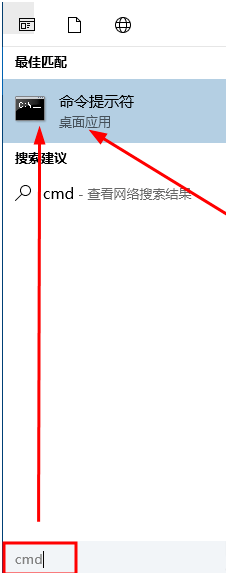
打开DOS界面后 通过输入命令进入 安装目录下的bin文件夹 如图所示

输入如图所示的命令行 mysql这个是服务名哦 如果安装版的就是mysqld如果解压版的就是自己设置的哦 输入密码进入
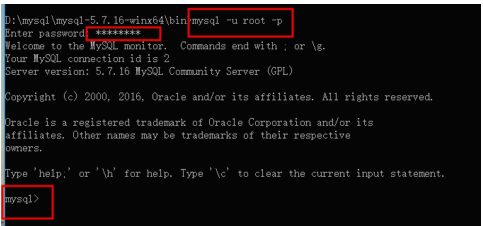
键入查询端口号命令行 如图所示 然后你会看到端口号
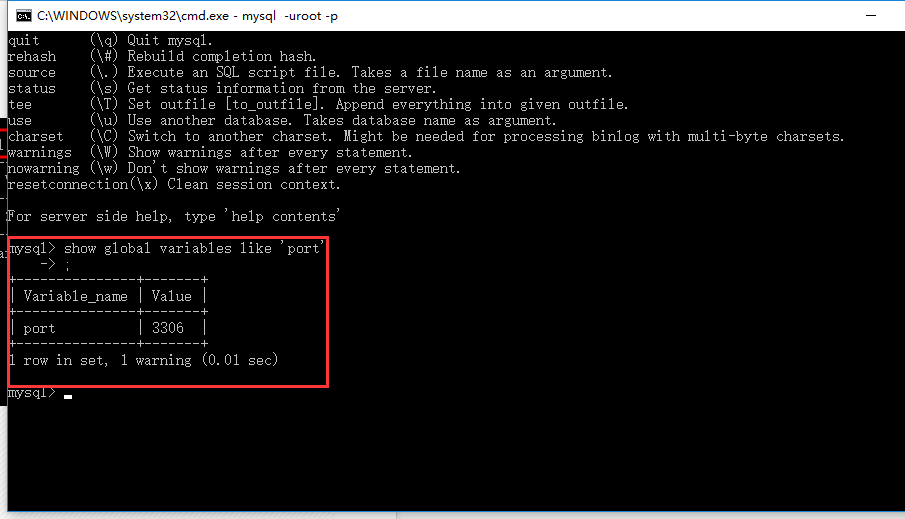
然后我们打开安装目录文件夹下的my.ini 配置文件 找到如图所示的项 修改你想要的端口号 保存(这个也是很简单的查看当前端口号的方法哦)
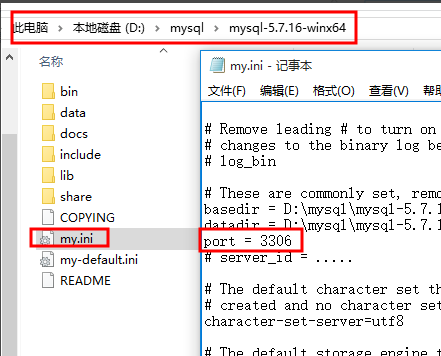
然后打开计算机管理界面的服务 找到服务项后点击重启选项
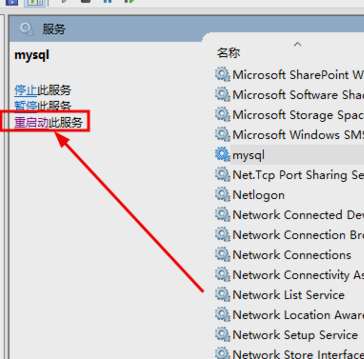
重启完毕后 重新进入大家可以看到 我这次进入的命令行和之前不一样 那是因为端口号不是默认的了 需要在这里指定 然后同样的方法 你会看到端口号已经改变了
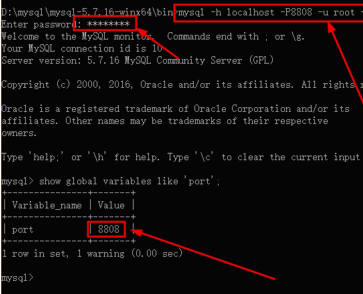
下面看下查看mysql端口号命令
show global variables like 'port';
总结
以上所述是小编给大家介绍的Windows10系统下查看mysql的端口号并修改的教程图解,希望对大家有所帮助,如果大家有任何疑问请给我留言,小编会及时回复大家的。在此也非常感谢大家对亿速云网站的支持!
免责声明:本站发布的内容(图片、视频和文字)以原创、转载和分享为主,文章观点不代表本网站立场,如果涉及侵权请联系站长邮箱:is@yisu.com进行举报,并提供相关证据,一经查实,将立刻删除涉嫌侵权内容。